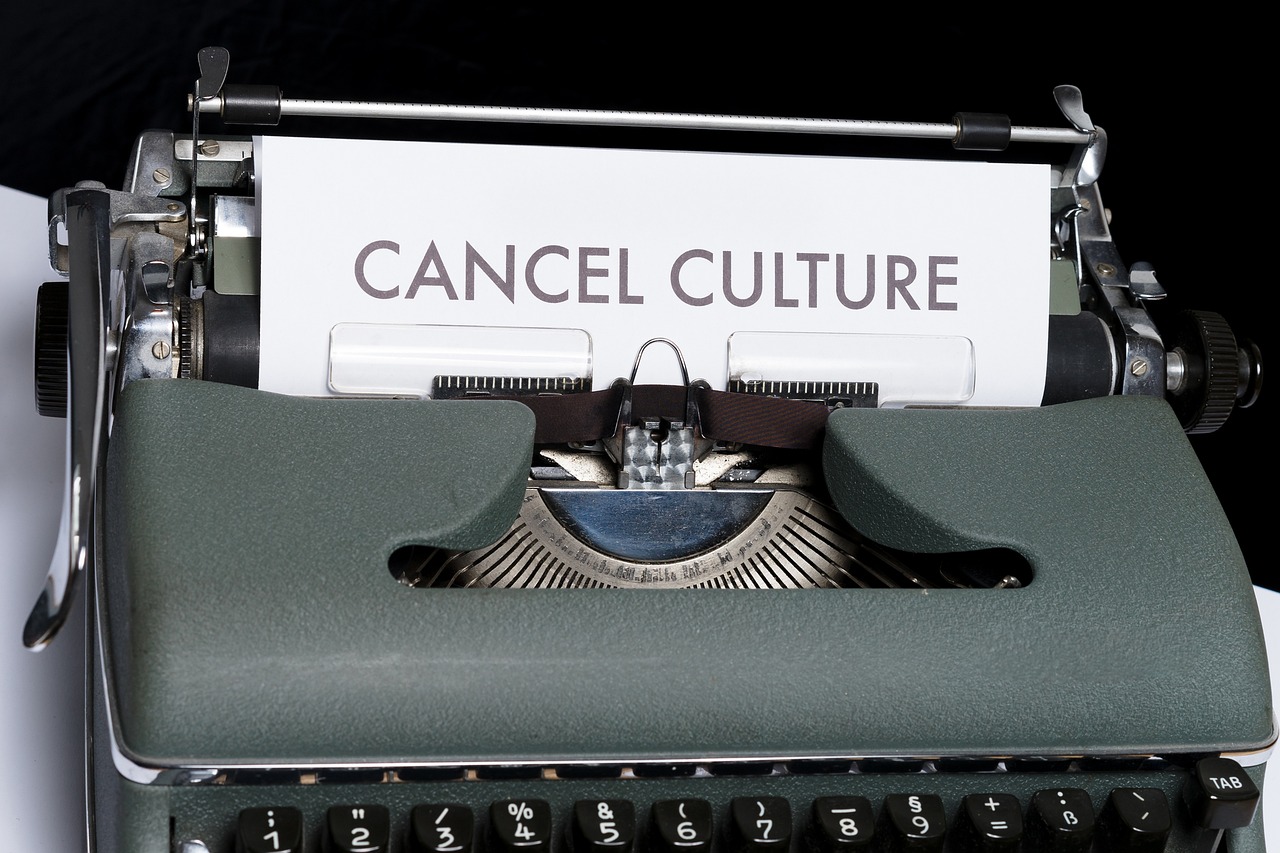최근 들어 유튜브 접속이 원활하지 않다는 불편함을 겪는 분들이 늘어나고 있습니다. 영상 시청이나 콘텐츠 업로드에 어려움을 겪으며 많은 사람들이 해결 방법을 찾고 있는데요. 인터넷 환경이나 앱 문제, 서버 장애 등 다양한 원인들이 있을 수 있습니다. 이러한 문제를 빠르게 해결하기 위해서는 정확한 원인을 파악하는 것이 중요합니다. 아래 글에서 자세하게 알아봅시다.
기본 인터넷 연결 상태 확인 방법
인터넷 속도 테스트로 문제 원인 찾기
먼저, 유튜브 접속이 안 될 때 가장 먼저 할 일은 자신의 인터넷 연결 상태를 점검하는 것입니다. 인터넷 속도 테스트 사이트(예: Fast.com, Speedtest.net)에 접속해서 현재 사용 중인 인터넷의 업로드와 다운로드 속도를 측정해보세요. 만약 속도가 매우 느리거나 일정하지 않다면, 이는 네트워크 문제일 가능성이 높습니다. 특히, 여러 기기에서 동시에 데이터를 사용하는 경우 또는 무선 와이파이 신호가 약할 때 이러한 문제가 발생할 수 있습니다. 이럴 경우, 라우터를 재부팅하거나 가까운 곳으로 이동시켜 신호 강도를 높이는 것도 도움이 됩니다.
모든 기기에서 동일한 문제가 발생하는지 체크하기
다음으로는 다른 기기에서도 유튜브 접속이 안 되는지 확인하는 것이 중요합니다. 스마트폰, 태블릿, PC 등 다양한 디바이스에서 유튜브에 접속해보세요. 만약 한 기기만 문제가 있다면 해당 기기의 설정이나 앱 문제일 가능성이 높고, 모든 기기에서 동일하게 문제가 발생한다면 인터넷 서비스 제공자(ISP)나 서버 문제일 수 있습니다. 이를 통해 문제의 범위를 좁히고 빠르게 해결 방안을 찾을 수 있습니다.
라우터 및 모뎀 재부팅과 네트워크 재설정
가장 기본적이면서도 효과적인 방법은 라우터와 모뎀을 껐다 켜는 것입니다. 전원을 끈 후 30초 정도 기다렸다가 다시 켜면 내부 캐시와 임시 저장 데이터가 초기화되어 네트워크 연결이 개선될 수 있습니다. 또한, 컴퓨터나 스마트폰의 네트워크 설정을 초기화하거나 Wi-Fi를 잠시 끊었다 다시 연결하는 것도 좋은 방법입니다. 이 과정을 통해 간혹 일시적인 네트워크 장애를 해결할 수 있으며, 특히 공유기를 오래 사용했거나 업데이트 후 문제가 생겼다면 더욱 효과적입니다.
유튜브 접속안됨
앱과 브라우저 환경 점검하기
유튜브 앱 업데이트 상태 확인
유튜브 모바일 앱이나 데스크톱 애플리케이션의 버전이 오래되었거나 업데이트가 필요하다면 접속 문제가 발생할 수 있습니다. 앱 스토어나 구글 플레이스토어에서 유튜브 앱의 최신 버전으로 업데이트하세요. 개발사에서는 주기적으로 버그 수정과 성능 향상을 위해 업데이트를 제공하므로 최신 버전을 유지하는 것이 중요합니다. 또한, 앱을 삭제 후 재설치하는 것도 고려해볼 만하며, 이 과정에서 저장된 데이터와 캐시를 모두 삭제하여 새롭게 시작할 수 있습니다.
웹 브라우저 캐시 및 쿠키 삭제하기
데스크톱 또는 노트북에서 유튜브 접속 시 브라우저의 캐시 또는 쿠키 때문에 페이지 로딩에 문제가 생길 수도 있습니다. 따라서 사용하는 브라우저(Chrome, Firefox, Edge 등)의 설정 메뉴에 들어가서 캐시와 쿠키 데이터를 삭제하세요. 이후 브라우저를 새로 고침하고 다시 시도하면 많은 경우 접속 문제가 해결됩니다. 추가로 확장 프로그램이나 플러그인 중 일부가 충돌을 일으킬 수도 있으니 잠시 비활성화 후 테스트하는 것도 방법입니다.
보안 소프트웨어 또는 방화벽 설정 점검
컴퓨터에 설치된 백신 프로그램이나 방화벽이 유튜브 서버와의 통신을 차단하거나 제한하고 있을 가능성도 존재합니다. 보안 소프트웨어의 설정을 열어 특정 사이트(예: youtube.com)가 차단 목록에 있지 않은지 확인하세요. 필요하다면 예외 규칙을 만들어 허용해주는 것도 좋은 방법입니다. 또한, VPN 서비스를 사용 중이라면 일시적으로 끄고 접속 시도를 해보는 것도 유용하며, VPN이 원래 IP 블록 또는 서버 장애로 인해 영향을 줄 수도 있기 때문에 참고하시기 바랍니다.
서버 장애 및 지역별 제한 살펴보기
유튜브 서버 상태 확인 방법
유튜브 자체 서버에 일시적인 장애가 발생했거나 유지보수 작업 중이라면 전 세계 사용자들이 접속 문제를 겪게 됩니다. 이를 빠르게 파악하려면 ‘DownDetector’ 같은 실시간 서비스 상태 체크 사이트를 활용하세요. 여기서 최근 신고 건수와 사용자 피드백을 보면 해당 지역 혹은 전 세계적으로 유튜브 서비스 장애 여부를 알 수 있습니다. 만약 서버 장애라면 기다리는 것 외에는 별다른 해결책이 없으며 시간만 지나야 복구됩니다.
지역별 콘텐츠 제한 또는 검열 정책 영향 여부
특정 국가나 지역에서는 정부의 정책이나 법률에 따라 유튜브 콘텐츠 접근이 차단되거나 제한될 수 있습니다. 이런 경우 VPN 등을 이용해 IP 주소를 변경함으로써 우회 접속을 시도할 수 있지만 법적 제재 대상이 될 수도 있으니 신중하게 판단하세요. 또 일부 콘텐츠 자체가 저작권 또는 기타 이유로 지역별로 제한되어 있을 수도 있으며, 이 경우에는 VPN 사용 없이 정상적으로 접근 가능한 콘텐츠만 볼 수밖에 없습니다.
ISP(인터넷 서비스 제공자) 차원의 문제점 파악하기
드물게는 ISP 쪽에서 특정 포트나 도메인에 대한 트래픽 제한이나 기술적 장애가 발생해서 유튜브 접근이 어려울 수도 있습니다. 이럴 때는 ISP 고객센터에 문의하거나 공식 채널 공지를 확인해보세요. 일부 지역에서는 대규모 정비나 설비 교체 작업으로 인한 일시적인 서비스 중단도 있을 수 있으며, 이 경우 안내받은 시간 내 복구될 가능성이 큽니다.
추가적인 해결책과 전문가 도움 받기
공식 고객센터 및 도움말 센터 활용하기
유튜브 공식 고객센터에서는 자주 묻는 질문(FAQ)과 상세 가이드 자료들을 제공하고 있어 자신에게 맞는 해결책을 찾기에 용이합니다. 특히 계정 관련 문제나 특정 오류 메시지가 뜰 경우 해당 항목들을 참고하면 빠른 해결책을 얻을 수 있습니다. 또한 커뮤니티 포럼에서도 사용자들의 경험담과 팁들을 공유하고 있으니 적극 활용하세요.
네트워크 전문가에게 상담 요청하기
문제가 계속 지속된다면 전문 네트워크 엔지니어나 IT 전문가의 도움을 받는 것도 좋은 선택입니다. 특히 기업용 네트워크 환경이나 복잡한 가정 환경에서 여러 가지 장비들이 혼합되어 있을 경우 전문가의 도움 없이는 원인을 찾기가 어렵습니다. 전문가들은 상세한 진단 과정을 통해 하드웨어 교체나 설정 수정 등을 추천하며 근본적인 문제 해결 방안을 제시할 수 있습니다.
임시 우회 솔루션 사용하기: VPN과 프록시 활용법
마지막으로 앞서 언급했듯 VPN 또는 프록시 서비스를 이용해서 지리적 제한이나 일시적 장애를 우회하는 방법도 고려할 수 있습니다만, 항상 안전성을 최우선으로 생각해야 합니다. 무료 VPN은 개인정보 보호와 데이터 암호화 수준이 낮아 위험할 수 있으니 신뢰할 만한 유료 서비스를 사용하는 것이 좋습니다. 또한 VPN 사용 후에는 반드시 관련 법률 및 정책을 준수하면서 사용하는 것이 바람직하며, 불법적인 목적으로 이용하지 않도록 주의하세요.
기본 인터넷 연결 상태 확인 방법
인터넷 속도 테스트로 문제 원인 찾기
먼저, 유튜브 접속이 안 될 때 가장 먼저 할 일은 자신의 인터넷 연결 상태를 점검하는 것입니다. 인터넷 속도 테스트 사이트(예: Fast.com, Speedtest.net)에 접속해서 현재 사용 중인 인터넷의 업로드와 다운로드 속도를 측정해보세요. 만약 속도가 매우 느리거나 일정하지 않다면, 이는 네트워크 문제일 가능성이 높습니다. 특히, 여러 기기에서 동시에 데이터를 사용하는 경우 또는 무선 와이파이 신호가 약할 때 이러한 문제가 발생할 수 있습니다. 이럴 경우, 라우터를 재부팅하거나 가까운 곳으로 이동시켜 신호 강도를 높이는 것도 도움이 됩니다.
모든 기기에서 동일한 문제가 발생하는지 체크하기
다음으로는 다른 기기에서도 유튜브 접속이 안 되는지 확인하는 것이 중요합니다. 스마트폰, 태블릿, PC 등 다양한 디바이스에서 유튜브에 접속해보세요. 만약 한 기기만 문제가 있다면 해당 기기의 설정이나 앱 문제일 가능성이 높고, 모든 기기에서 동일하게 문제가 발생한다면 인터넷 서비스 제공자(ISP)나 서버 문제일 수 있습니다. 이를 통해 문제의 범위를 좁히고 빠르게 해결 방안을 찾을 수 있습니다.
라우터 및 모뎀 재부팅과 네트워크 재설정
가장 기본적이면서도 효과적인 방법은 라우터와 모뎀을 껐다 켜는 것입니다. 전원을 끈 후 30초 정도 기다렸다가 다시 켜면 내부 캐시와 임시 저장 데이터가 초기화되어 네트워크 연결이 개선될 수 있습니다. 또한, 컴퓨터나 스마트폰의 네트워크 설정을 초기화하거나 Wi-Fi를 잠시 끊었다 다시 연결하는 것도 좋은 방법입니다. 이 과정을 통해 간혹 일시적인 네트워크 장애를 해결할 수 있으며, 특히 공유기를 오래 사용했거나 업데이트 후 문제가 생겼다면 더욱 효과적입니다.
앱과 브라우저 환경 점검하기
유튜브 앱 업데이트 상태 확인
유튜브 모바일 앱이나 데스크톱 애플리케이션의 버전이 오래되었거나 업데이트가 필요하다면 접속 문제가 발생할 수 있습니다. 앱 스토어나 구글 플레이스토어에서 유튜브 앱의 최신 버전으로 업데이트하세요. 개발사에서는 주기적으로 버그 수정과 성능 향상을 위해 업데이트를 제공하므로 최신 버전을 유지하는 것이 중요합니다. 또한, 앱을 삭제 후 재설치하는 것도 고려해볼 만하며, 이 과정에서 저장된 데이터와 캐시를 모두 삭제하여 새롭게 시작할 수 있습니다.
웹 브라우저 캐시 및 쿠키 삭제하기
데스크톱 또는 노트북에서 유튜브 접속 시 브라우저의 캐시 또는 쿠키 때문에 페이지 로딩에 문제가 생길 수도 있습니다. 따라서 사용하는 브라우저(Chrome, Firefox, Edge 등)의 설정 메뉴에 들어가서 캐시와 쿠키 데이터를 삭제하세요. 이후 브라우저를 새로 고침하고 다시 시도하면 많은 경우 접속 문제가 해결됩니다. 추가로 확장 프로그램이나 플러그인 중 일부가 충돌을 일으킬 수도 있으니 잠시 비활성화 후 테스트하는 것도 방법입니다.
보안 소프트웨어 또는 방화벽 설정 점검
컴퓨터에 설치된 백신 프로그램이나 방화벽이 유튜브 서버와의 통신을 차단하거나 제한하고 있을 가능성도 존재합니다. 보안 소프트웨어의 설정을 열어 특정 사이트(예: youtube.com)가 차단 목록에 있지 않은지 확인하세요. 필요하다면 예외 규칙을 만들어 허용해주는 것도 좋은 방법입니다. 또한, VPN 서비스를 사용 중이라면 일시적으로 끄고 접속 시도를 해보는 것도 유용하며, VPN이 원래 IP 블록 또는 서버 장애로 인해 영향을 줄 수도 있기 때문에 참고하시기 바랍니다.
서버 장애 및 지역별 제한 살펴보기
유튜브 서버 상태 확인 방법
유튜브 자체 서버에 일시적인 장애가 발생했거나 유지보수 작업 중이라면 전 세계 사용자들이 접속 문제를 겪게 됩니다. 이를 빠르게 파악하려면 ‘DownDetector’ 같은 실시간 서비스 상태 체크 사이트를 활용하세요. 여기서 최근 신고 건수와 사용자 피드백을 보면 해당 지역 혹은 전 세계적으로 유튜브 서비스 장애 여부를 알 수 있습니다. 만약 서버 장애라면 기다리는 것 외에는 별다른 해결책이 없으며 시간만 지나야 복구됩니다.
지역별 콘텐츠 제한 또는 검열 정책 영향 여부
특정 국가나 지역에서는 정부의 정책이나 법률에 따라 유튜브 콘텐츠 접근이 차단되거나 제한될 수 있습니다. 이런 경우 VPN 등을 이용해 IP 주소를 변경함으로써 우회 접속을 시도할 수 있지만 법적 제재 대상이 될 수도 있으니 신중하게 판단하세요. 또 일부 콘텐츠 자체가 저작권 또는 기타 이유로 지역별로 제한되어 있을 수도 있으며, 이 경우에는 VPN 사용 없이 정상적으로 접근 가능한 콘텐츠만 볼 수밖에 없습니다.
ISP(인터넷 서비스 제공자) 차원의 문제점 파악하기
드물게는 ISP 쪽에서 특정 포트나 도메인에 대한 트래픽 제한이나 기술적 장애가 발생해서 유튜브 접근이 어려울 수도 있습니다. 이럴 때는 ISP 고객센터에 문의하거나 공식 채널 공지를 확인해보세요. 일부 지역에서는 대규모 정비나 설비 교체 작업으로 인한 일시적인 서비스 중단도 있을 수 있으며, 이 경우 안내받은 시간 내 복구될 가능성이 큽니다.
추가적인 해결책과 전문가 도움 받기
공식 고객센터 및 도움말 센터 활용하기
유튜브 공식 고객센터에서는 자주 묻는 질문(FAQ)과 상세 가이드 자료들을 제공하고 있어 자신에게 맞는 해결책을 찾기에 용이합니다. 특히 계정 관련 문제나 특정 오류 메시지가 뜰 경우 해당 항목들을 참고하면 빠른 해결책을 얻을 수 있습니다. 또한 커뮤니티 포럼에서도 사용자들의 경험담과 팁들을 공유하고 있으니 적극 활용하세요.
네트워크 전문가에게 상담 요청하기
문제가 계속 지속된다면 전문 네트워크 엔지니어나 IT 전문가의 도움을 받는 것도 좋은 선택입니다. 특히 기업용 네트워크 환경이나 복잡한 가정 환경에서 여러 가지 장비들이 혼합되어 있을 경우 전문가의 도움 없이는 원인을 찾기가 어렵습니다. 전문가들은 상세한 진단 과정을 통해 하드웨어 교체나 설정 수정 등을 추천하며 근본적인 문제 해결 방안을 제시할 수 있습니다.
임시 우회 솔루션 사용하기: VPN과 프록시 활용법
마지막으로 앞서 언급했듯 VPN 또는 프록시 서비스를 이용해서 지리적 제한이나 일시적 장애를 우회하는 방법도 고려할 수 있습니다만, 항상 안전성을 최우선으로 생각해야 합니다. 무료 VPN은 개인정보 보호와 데이터 암호화 수준이 낮아 위험할 수 있으니 신뢰할 만한 유료 서비스를 사용하는 것이 좋습니다. 또한 VPN 사용 후에는 반드시 관련 법률 및 정책을 준수하면서 사용하는 것이 바람직하며, 불법적인 목적으로 이용하지 않도록 주의하세요.
마무리 생각들
유튜브 접속 문제는 다양한 원인으로 발생할 수 있으며 체계적인 점검과 적절한 조치를 통해 대부분 해결 가능합니다. 먼저 인터넷 환경부터 점검하고 앱과 브라우저 환경까지 꼼꼼히 살펴보세요. 필요하면 전문가 도움이나 우회 솔루션도 고려하면서 침착하게 대처하는 것이 중요합니다.
유익한 참고 사항
-
인터넷 속도 테스트 사이트를 이용하여 현재 연결 상태를 정확히 파악하세요.
-
모든 기기에서 동일한 문제가 발생하는지 반드시 체크하세요.
-
라우터와 모뎀 재부팅은 가장 간단하면서 효과적인 초기 조치입니다.
-
YouTube 앱과 브라우저 모두 최신 버전인지 정기적으로 확인하세요.
-
캐시와 쿠키 삭제는 페이지 로딩 문제 해소에 큰 도움이 됩니다.
정리된 핵심 내용
YouTube 접속 문제가 발생하면 먼저 인터넷 연결상태와 기기의
[연관 포스트 몰아보기]